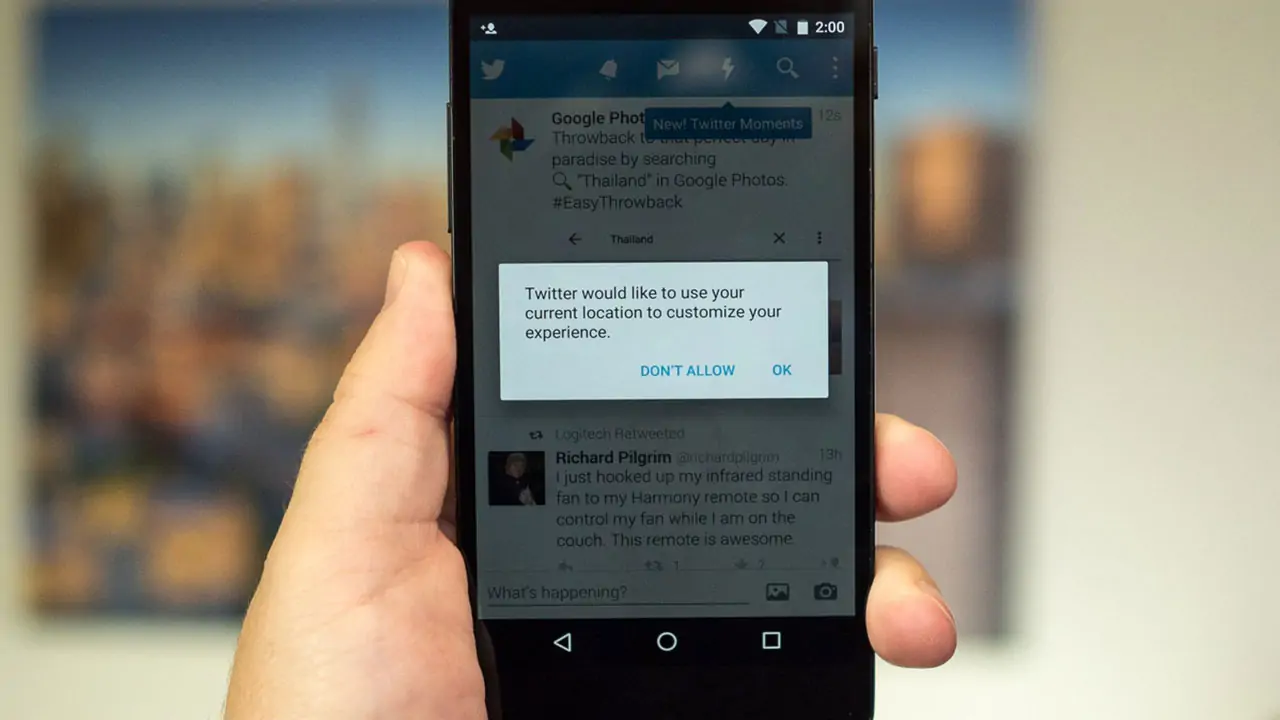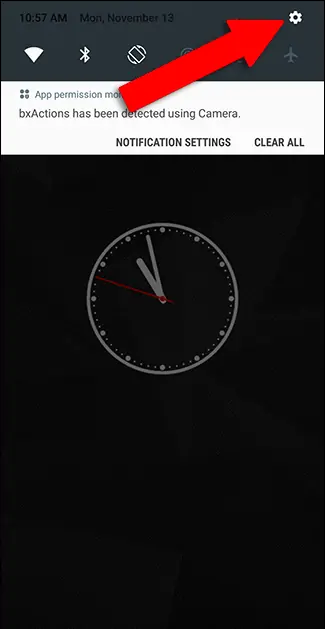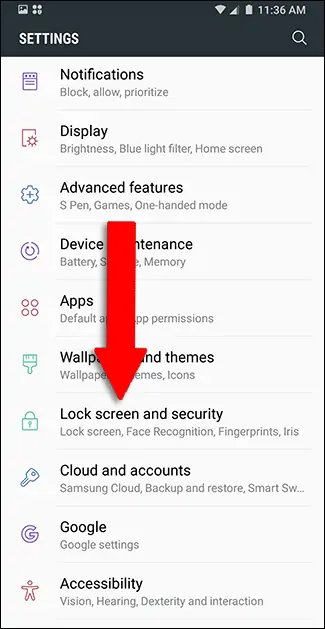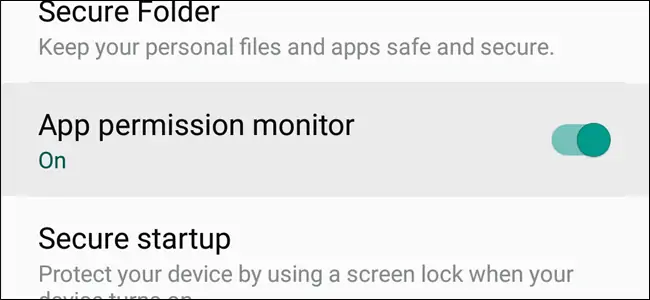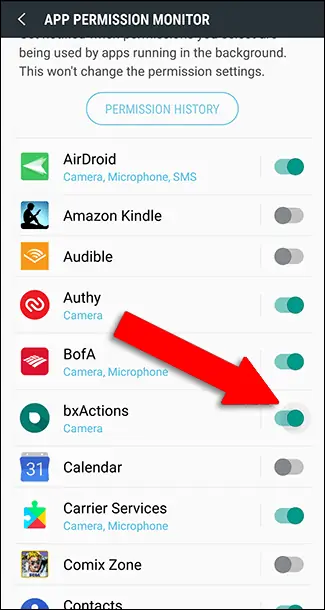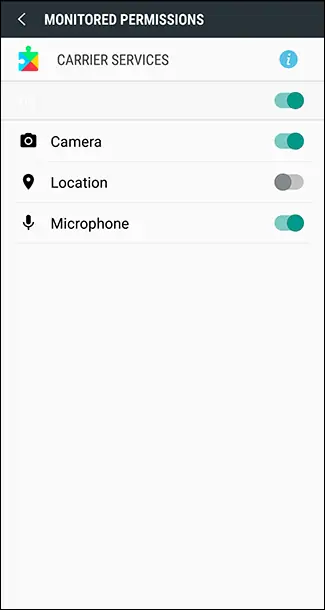در سیستم عامل اندروید، دسترسیهای اپها یا App’s Permissions به بخشهای مختلف سختافزار مثل دوربین و میکروفون و همینطور امکاناتی مثل اینترنت سیمکارت یا وای-فای و حسگر مکانیابی GPS، میبایست به دقت کنترل شود تا از فاش شدن اطلاعات شخصی و جاسوسی و هک، حتیالامکان جلوگیری شود. سامسونگ برای سادهتر کردن دسترسیها و جلوگیری از نمایش پیامهای تکراری مجوز دسترسی، اپی به اسم App Permission Monitor را در برخی گوشیها مثل گلکسی نوت ۸ نصب کرده است.
اپلیکیشن App Permission Monitor مفید است اما نوتیفیکیشنهای آن از نظر برخی کاربران، مطلوب نیست و میخواهند اعلانیههای این اپ را به کلی غیرفعال کنند. در ادامه به این موضوع میپردازیم.
اما برخی کاربران حرفهای و افرادی که امنیت اطلاعات و فایلهای خود را در اولویت قرار میدهند، با روش مدیریت خودکار سطح دسترسی مخالف هستند و به غیرفعال کردن این اپلیکیشن میاندیشند و گروهی دیگر نظر مخالفی دارند و میخواهند همه چیز خودکار انجام شود و نوتیفیکیشنها نیز به حداقل برسد. در حقیقت اپ App Permission Monitor سامسونگ، زمانی که دسترسیهای ویژه و گاهی عجیب توسط برخی اپها درخواست میشود، با نمایش نوتیفیکیشن به کاربر اطلاع میدهد تا موضوع را دقیقتر بررسی کند و در صورت نیاز، دسترسی را آزاد یا ممنوع کند. این نوع نوتیفیکیشنها گاهی ضروری به نظر نمیرسند و اشتباهی رخ داده است.
به یک مثال ساده توجه کنید: اگر از اپ bxActions استفاده کنیم تا دکمهی Bixby به جای اجرا کردن دستیار صوتی سامسونگ، چراغ قوه یا در حقیقت فلاش LED دوربین را روشن کند، دسترسی به دوربین در سیستم عامل اندروید نیاز است چرا که فلاش LED در حقیقت بخشی از سختافزار دوربین محسوب میشود و مقولهی جداگانهای نیست. اپلیکیشن App Permission Monitor سامسونگ در این حالت تشخیص میدهد که اپ bxActions رفتار مشکوکی دارد و نباید به دوربین دسترسی داشته باشد. بنابراین نوتیفکیشنی به منظور هشدار دادن به کاربر، نمایش میدهد.
متأسفانه نوتیفیکیشنهای اشتباه با هر بار استفاده از دکمهی Bixby برای روشن کردن فلاش LED، نمایش داده میشود و به اصطلاح روی اعصاب کاربر است. اما خوشبختانه میتوان نوتیفیکیشنها را به روشی ساده، غیرفعال کرد.
چگونه نوتیفیکشنهای تکراری App Permission Monitor در گوشیهای سامسونگ را غیرفعال کنیم؟
ابتدا اپلیکیشن Settings اندروید را اجرا کنید و یا نوار وضعیت را با حرکت جاروبی به پایین کشیده و روی آیکون چرخدندهایشکل تنظیمات، تپ کنید. در تنظیمات اسکرول کنید تا به گزینهای به اسم Lock screen and security برسید.
در انتهای صفحهی تنظیمات امنیتی، گزینهای به اسم App permission monitor موجود است. اگر مسألهی امنیت برایتان چندان مهم نیست، سوییچ این گزینه را با تپ کردن در حالت غیرفعال قرار دهید تا این ویژگی به کلی غیرفعال شود.
اما راهکار بهتر برای کسانی که امنیت اطلاعات و دسترسیها را جدی میگیرند:
روی عبارت App permission monitor تپ کنید تا تنظیمات کاملتر که وضعیت هر اپ را بررسی میکند، لیست شود. در صفحهی بعدی لیستی از اپها را خواهید دید و جلوی هر اپ یک سوییچ ساده برای فعال و غیرفعال کردن مانیتورینگ آن وجود دارد. اگر سوییچ اپی را به حالت غیرفعال تغییر دهید، App permission monitor از مانیتور کردن یا همان نظارت همیشگی، خودداری میکند و طبعاً نوتیفیکیشنی در مورد دسترسی این اپها نمایان نمیشود.
در صورت نیاز به فعالسازی مانیتورینگ برای تمام اپلیکیشنها، از سوییچی که بالای صفحه وجود دارد، استفاده کنید. غیرفعال کردن مانیتورینگ تمام اپها نیز با همان سوییچ انجام میشود.
در نهایت پس از تغییر تنظیمات، به صفحهی خانه برگردید. نیازی به ریاستارت کردن گوشی نیست چرا که تغییراتی که در مانیتورینگ دسترسیها اعمال شده، همان لحظه رخ میدهد و دیگر نوتیفیکیشن تکراری و اضافی، نمایان نخواهد شد.
howtogeekسیارهی آیتی